- Het probleem dat Windows 11 de iPad niet herkent, kan onder andere optreden als gevolg van verouderde iTunes-software, een ontbrekend of beschadigd stuurprogramma voor een mobiel apparaat of uitgeschakelde Apple-services.
- Sommige gebruikers moeten mogelijk het Apple Mobile Device USB-stuurprogramma opnieuw installeren in Windows 11 om dit probleem op te lossen.
- Het repareren of opnieuw installeren van bepaalde Apple-softwarepakketten kan er ook voor zorgen dat Windows 11 iPads niet herkent.
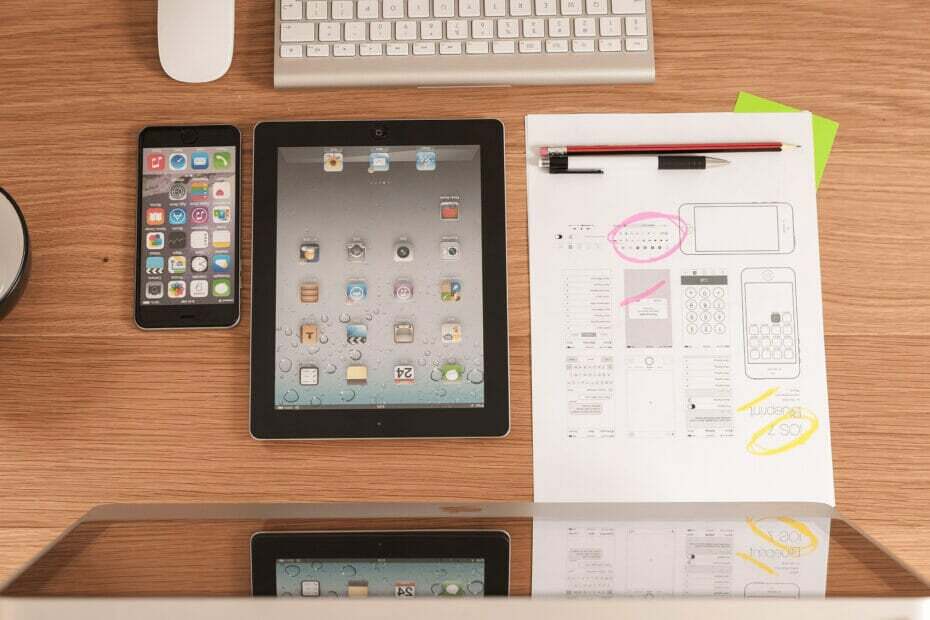
XINSTALLEER DOOR OP HET DOWNLOADBESTAND TE KLIKKEN
Deze software zorgt ervoor dat uw stuurprogramma's blijven werken en beschermt u zo tegen veelvoorkomende computerfouten en hardwarestoringen. Controleer nu al uw chauffeurs in 3 eenvoudige stappen:
- DriverFix downloaden (geverifieerd downloadbestand).
- Klik Start scan om alle problematische stuurprogramma's te vinden.
- Klik Stuurprogramma's bijwerken om nieuwe versies te krijgen en systeemstoringen te voorkomen.
- DriverFix is gedownload door 0 lezers deze maand.
Sommige gebruikers moeten hun Apple iPads met Windows 11 pc's om bestanden over te zetten. Windows 11 herkent iPads echter niet altijd wanneer sommige gebruikers ze verbinden met de pc. Wanneer een iPad niet wordt herkend, verschijnt deze niet in de iTunes-software. Eén gebruiker MS-forumbericht zei dit:
Wanneer ik mijn nieuwe iPad Pro 9.7 aansluit op een USB-poort van mijn desktop-pc, wordt deze niet herkend. Ik heb andere Apple-apparaten, die allemaal worden herkend. Ik heb de nieuwste iTunes-software op mijn laptop-pc geïnstalleerd en die herkent mijn iPad Pro!
Sommige gebruikers zien mogelijk een 0xE-foutbericht wanneer een Apple-apparaat niet wordt herkend. Die foutmelding zegt dit, iTunes kan geen verbinding maken met deze iPad omdat er een onbekende fout is opgetreden (0xE8000003). Als gevolg hiervan kunnen gebruikers geen bestanden delen tussen hun Apple-tablets en Windows 11-pc's.
Moet u ook Windows 11 repareren die ook een iPad niet herkent? Misschien kan een van de onderstaande mogelijke oplossingen dat probleem op uw pc oplossen.
Hoe komt het dat Windows 11 mijn Apple iPad niet herkent?
De iTunes-software heeft een Apple Mobile Device Service die Apple-apparaten detecteert die op uw pc zijn aangesloten. Windows 11 herkent uw iPad niet als die service niet is ingeschakeld en actief is. Het is dus mogelijk dat sommige gebruikers die service moeten inschakelen om dit probleem op te lossen.
Een andere mogelijkheid is dat er een probleem is met de Apple Mobile Device USB Driver. Als dat het geval is, ziet u mogelijk een uitroepteken bij dat apparaat in Apparaatbeheer. Het opnieuw installeren van dat Apple-apparaatstuurprogramma kan in een dergelijk scenario de oplossing zijn.
Er is mogelijk iets aan de hand met de Apple-software op uw Windows 11-pc. In dat geval, iTunes opnieuw installeren of op zijn minst selecteren Reparatie opties voor andere gerelateerde Apple-software kunnen een mogelijke oplossing zijn.
Of het kan zijn dat u een verouderde iTunes-versie gebruikt. Een verouderde iTunes herkent de nieuwste Apple-apparaten niet. Dus misschien moet u uw software bijwerken.
Hoe kan ik repareren dat Windows 11 mijn Apple iPad niet herkent?
1. Vergeet niet om de optie Vertrouwen te selecteren
- Wanneer u een Apple-apparaat voor het eerst aansluit op een Windows-pc, moet u een Vertrouwen keuze. Steek uw iPad in een USB-poort van uw pc.
- Wacht op de Vertrouwen optie verschijnen. Tik vervolgens op die optie op uw iPad.
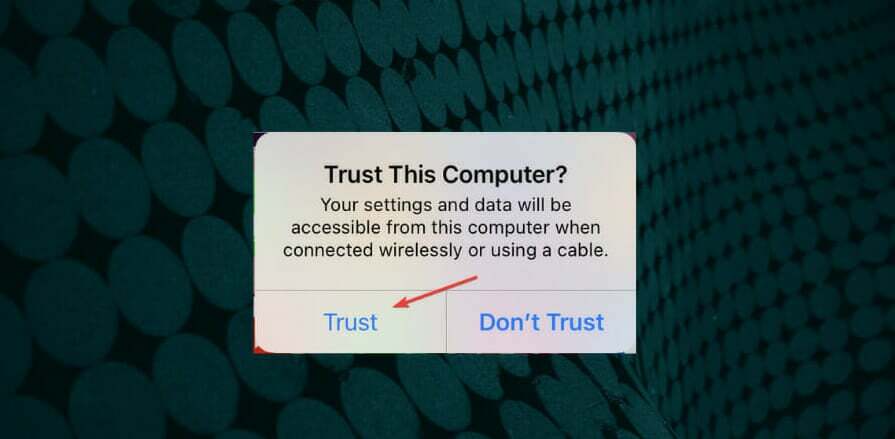
- Voer vervolgens de vereiste toegangscode in.
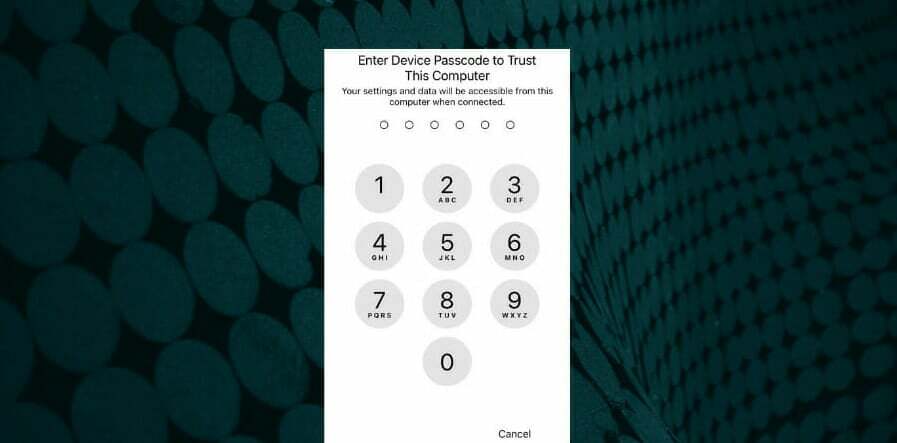
- Zorg er ook voor dat u niet per ongeluk op de hebt getikt niet vertrouwen optie per ongeluk. Om dit te doen, moet je die optie op je iPad resetten door te selecteren Algemeen en Resetten in de app Instellingen van de iPad.
- Druk op Locatie en privacy resetten keuze.
2. Update de iTunes-software
- Klik op de taakbalkknop voor het menu Start.
- Type Apple software update in het zoekvak van het menu Start om die app te vinden, die bij iTunes wordt geleverd.
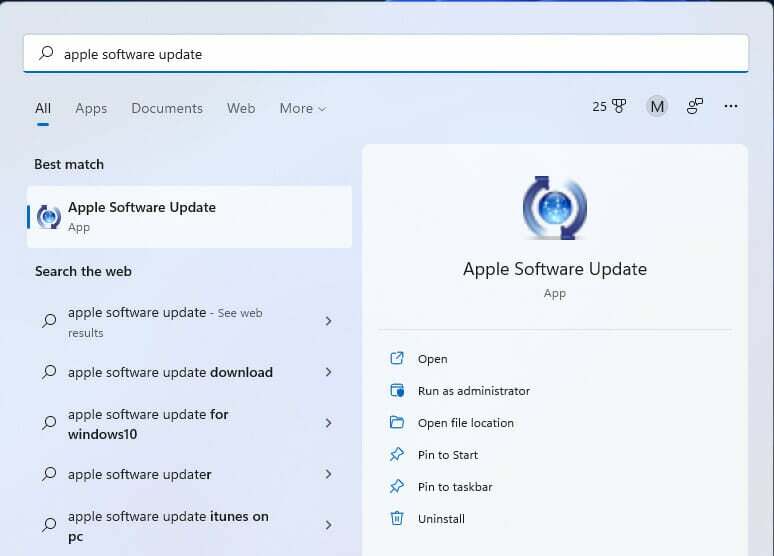
- Klik op Apple Software Update om het venster te openen.
- Die app controleert automatisch op nieuwe iTunes-softwareversies. Selecteer de iTunes selectievakje als het een beschikbare update vindt.
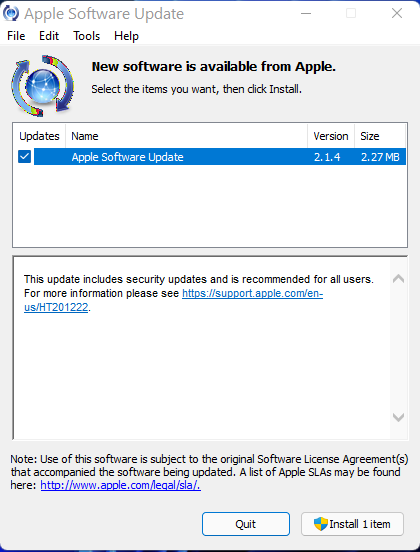
- druk de Installeren item knop.
3. Voer de probleemoplosser voor hardware en apparaten uit
- Open het zoekvak van Windows 11 door op het taakbalkpictogram te klikken dat direct hieronder wordt weergegeven.
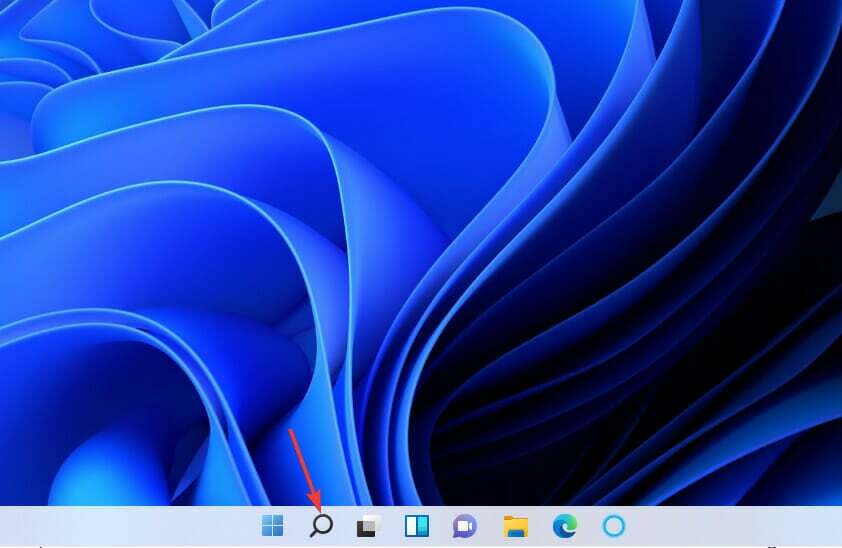
- Voer vervolgens het trefwoord in: cmd om de app Opdrachtprompt te zoeken.
- Selecteer Opdrachtprompt om het te openen.
- Om de probleemoplosser voor hardware en apparaten te openen, voert u deze opdracht in en drukt u op Opbrengst:
msdt.exe -id DeviceDiagnostic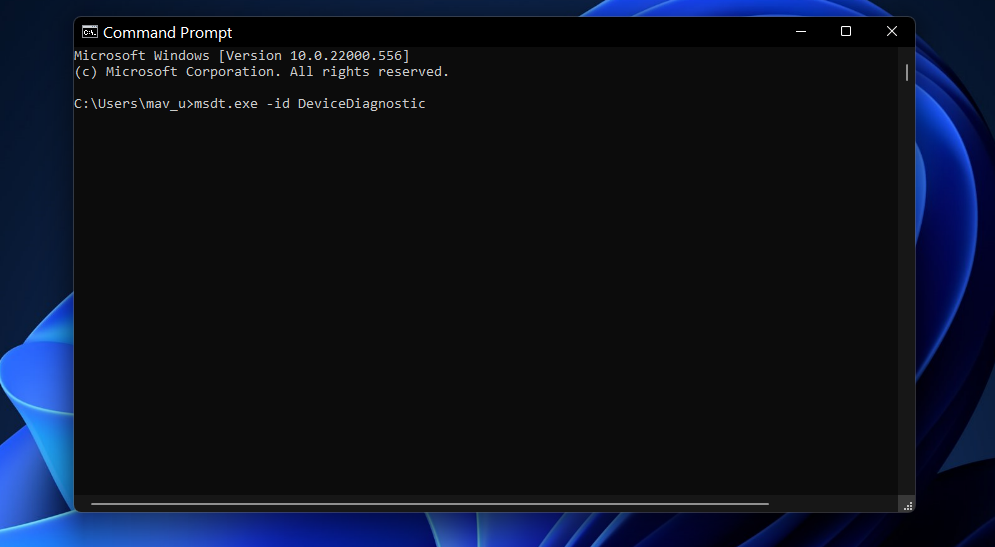
- Klik Geavanceerd om de. te selecteren Reparaties automatisch toepassen keuze.
- druk de Volgende om het oplossen van problemen met het apparaat te starten.
- Selecteer de Stroom en Herstarten opties in het menu Start als de probleemoplosser iets detecteert en oplost.

4. Probeer de iPad met verschillende USB-poorten aan te sluiten

Windows 11 herkent uw iPad mogelijk niet omdat er een probleem is met de USB-verbinding. Probeer uw tablet dus aan te sluiten op alternatieve USB-poorten. Sluit uw iPad ook niet aan op een USB-hub. Sluit de tablet aan op een directe USB-poort op de pc als u een USB-hub gebruikt.
Experttip: Sommige pc-problemen zijn moeilijk op te lossen, vooral als het gaat om beschadigde opslagplaatsen of ontbrekende Windows-bestanden. Als u problemen ondervindt bij het oplossen van een fout, is uw systeem mogelijk gedeeltelijk defect. We raden aan om Restoro te installeren, een tool die uw machine scant en identificeert wat de fout is.
Klik hier om te downloaden en te beginnen met repareren.
Controleer daarnaast de staat van de Apple USB-kabel. Als het erop lijkt dat het moet worden vervangen, kan dat de reden zijn waarom Windows 11 de iPad niet herkent. Probeer uw iPad aan te sluiten met een andere USB-kabel.
5. Koppel alle andere niet-essentiële randapparatuur los
Het wordt aanbevolen dat gebruikers alle overbodige apparaten en accessoires die op hun pc zijn aangesloten loskoppelen wanneer Windows Apple-apparaten niet herkent. Dat betekent dus alles loskoppelen zoals gamepads, externe harde schijven, USB-sticks en joysticks van USB-slots. Sluit vervolgens de iPad aan op een USB-slot.
6. Apple iTunes, ondersteuning voor mobiele apparaten en software-update repareren
- druk de ramen + X toetsenbordtoetsen beide tegelijk.
- Klik Rennen om dat opdrachtvenster te openen.
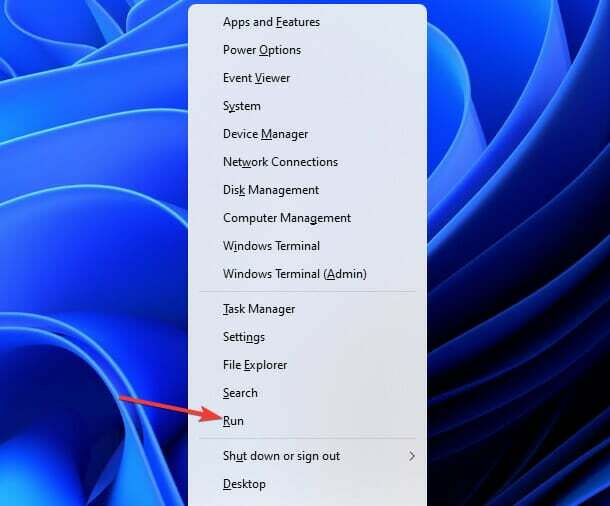
- Open Programma's en onderdelen door deze opdracht Uitvoeren in te voeren en op te drukken Opbrengst:
appwiz.cpl - Selecteer vervolgens de iTunes-software.
- Klik op de Reparatie optie ervoor.
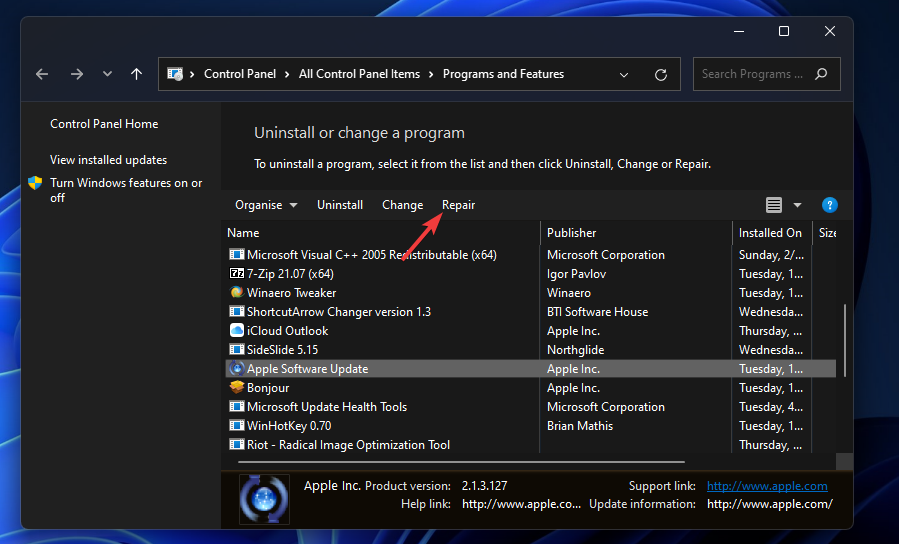
- Selecteer de Reparatie opties voor Apple Software Update en Apple Mobile Device ook in Programma's en onderdelen.
7. Controleer of Apple Mobile Device Service is ingeschakeld en actief is
- Start eerst Uitvoeren zoals beschreven in stap één en twee van resolutie zes.
- Open deze opdracht Uitvoeren in het tekstvak Openen:
services.msc - Klik Oké om het venster Services te openen.
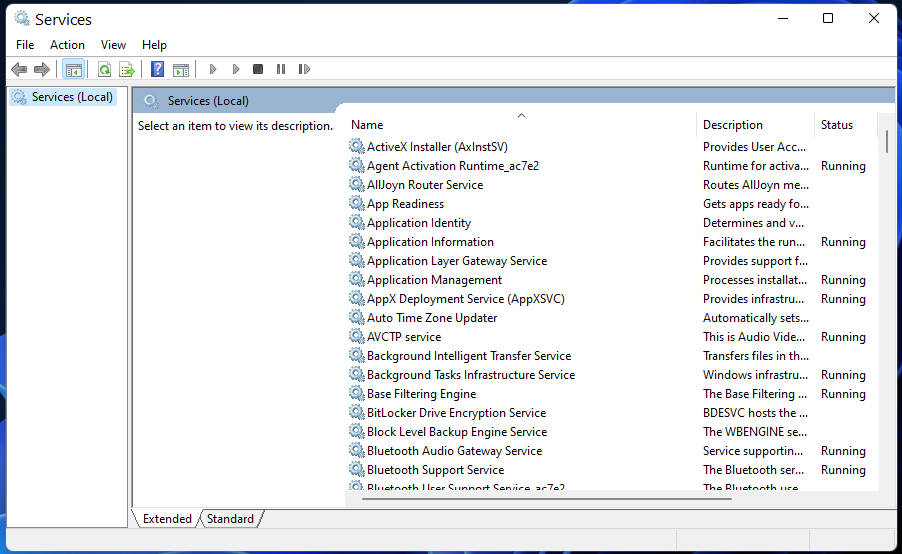
- Dubbelklik in dat venster op Apple Mobile Device Service.
- Als die service is uitgeschakeld, selecteert u de automatisch opstart optie.
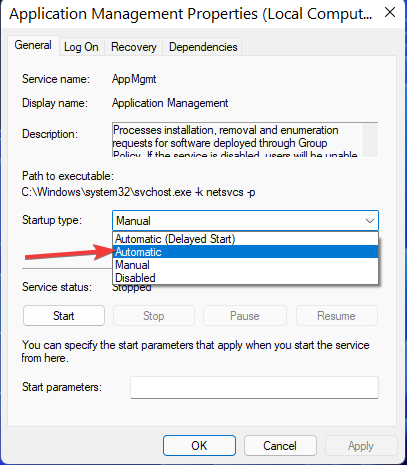
- Klik Begin als de service niet actief is.
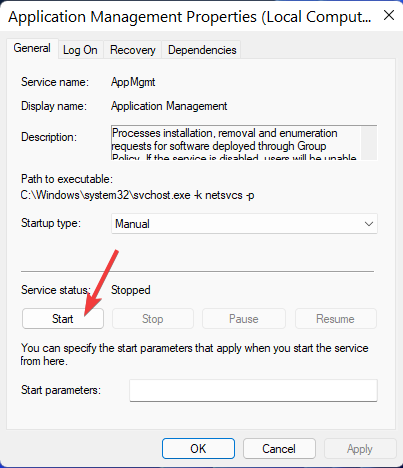
- Ga dan en druk op de Van toepassing zijn knop, waarmee uw geselecteerde instellingen worden opgeslagen.
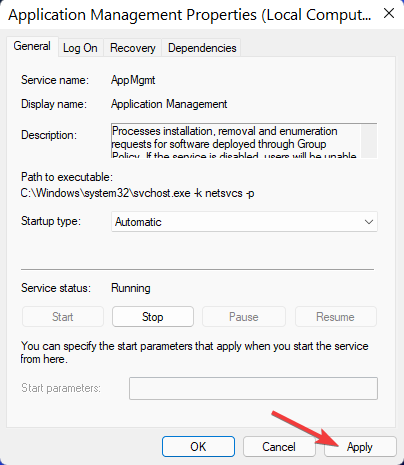
- Klik Oké om het Apple Mobile Device Service-venster te sluiten.
- Herhaal de bovenstaande stappen voor de Bonjour-service.
8. Installeer het Apple Mobile Device USB-stuurprogramma opnieuw
- Open het Power User-menu, dat wordt geopend wanneer u met de rechtermuisknop op de Begin knop.
- Selecteer de Apparaat beheerder optie vanaf daar.
- Dubbelklik op de Universal Serial Bus-controllers categorie om al zijn apparaten te bekijken.
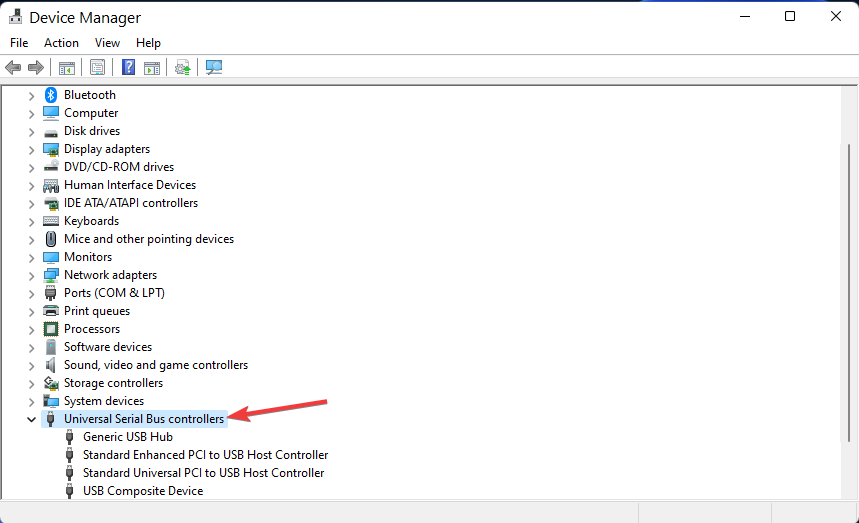
- Klik met de rechtermuisknop op de Apple Mobile Device USB Driver om een Verwijderenapparaat optie ervoor.
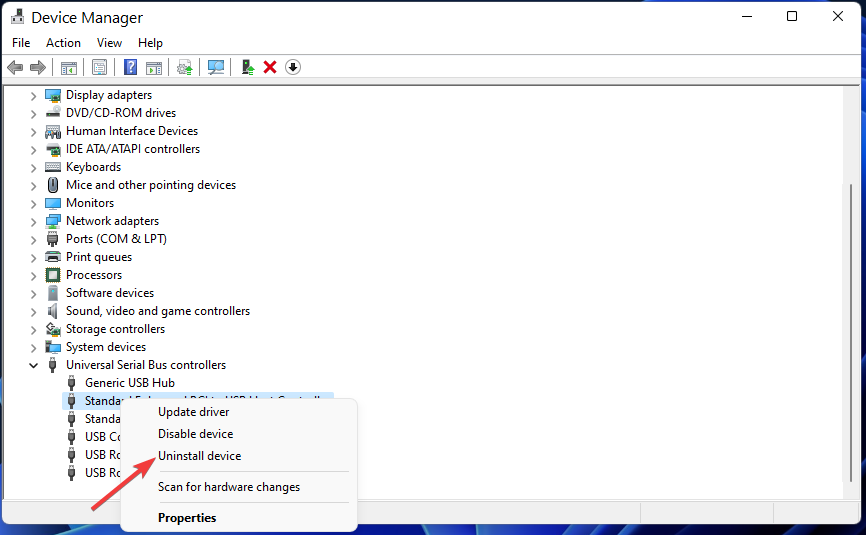
- Vink het selectievakje aan voor de Apparaatstuurprogrammasoftware verwijderen optie op de bevestigingsprompt.
- Klik Verwijderen om de bestuurder te verwijderen.
- Om het stuurprogramma opnieuw te installeren, klikt u op de Universal Serial Bus-controllers categorie met de rechtermuisknop om te selecteren Scannen op hardware veranderingen.
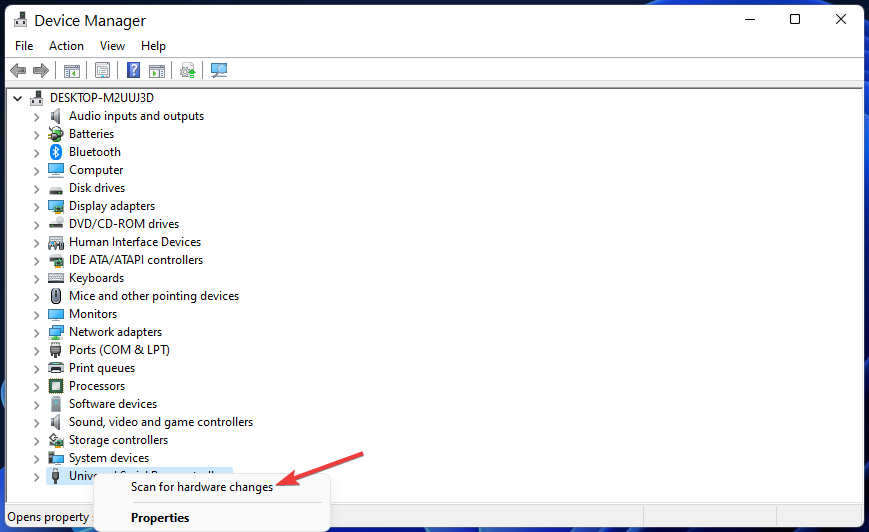
Software voor het bijwerken van stuurprogramma's, zoals: als DriverFix, kan ook ontbrekende of defecte stuurprogramma's in Windows repareren. Als u een DriverFix-scan uitvoert, ziet u of het Apple Mobile Device USB-stuurprogramma verouderd, ontbreekt of defect is. Vervolgens kunt u ervoor kiezen om de nieuwste driver voor dat apparaat met de software te installeren.
9. iTunes opnieuw installeren
- Open de applet Programma's en onderdelen van het Configuratiescherm zoals beschreven in de eerste stappen van resolutie zes.
- Selecteer vervolgens de daar vermelde iTunes-software.
- Klik op de Verwijderen optie voor iTunes, en selecteer Ja op eventuele bevestigingsvragen.
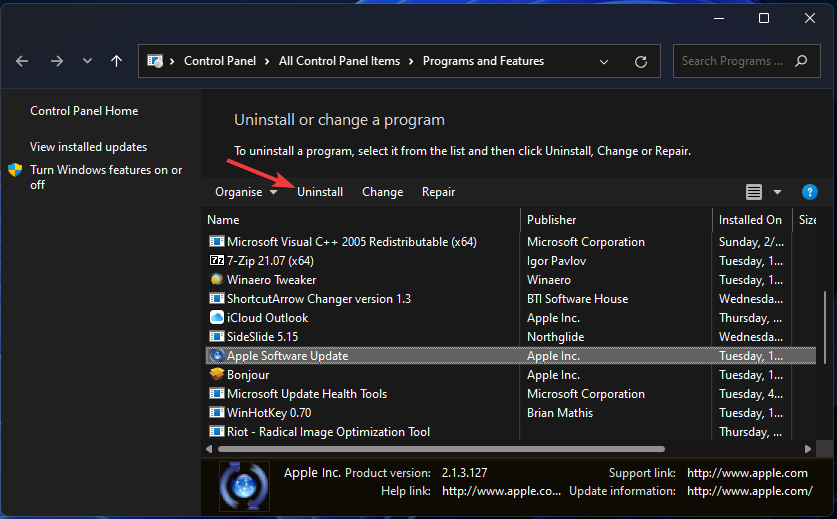
- Verwijder bovendien de bijbehorende Apple Software Update, Mobile Device Support, Quicktime en Application Support-software.
- Start uw Windows 11-pc opnieuw op nadat u de software hebt verwijderd.
- Klik op de Verkenner taakbalkknop om dat bestandsbeheer te openen.
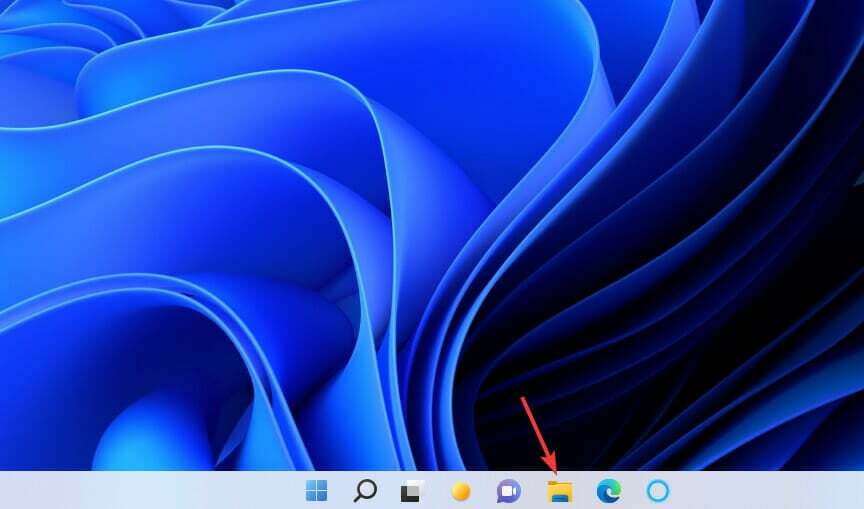
- Controleer of er nog mappen over zijn van de niet-geïnstalleerde Apple-software in de map Program Files (x86). Als u daar nog overgebleven Apple-softwaremappen vindt, selecteert u deze en klikt u op Verkenner Verwijderen keuze.
- Open Download webpagina van iTunes binnen uw browsersoftware. Klik op de iTunes 12.10.11 voor Windows (Windows 64-bit) downloadlink daar.
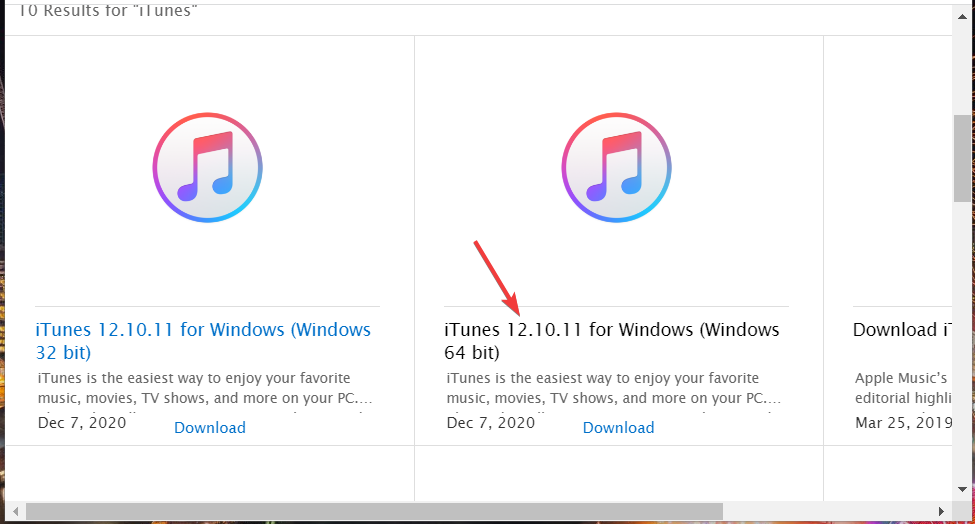
- Installeer iTunes opnieuw met de installatiewizard die u ervoor hebt gedownload.
U kunt iTunes de-installeren en de restanten verwijderen met de-installatiesoftware van derden. Bijvoorbeeld, de freeware IObit Uninstaller bevat opties die u kunt selecteren om overgebleven resterende bestanden en registersleutels van niet-geïnstalleerde software te wissen.
Dat zijn de meest waarschijnlijke oplossingen voor Windows 11-pc's die iPads niet herkennen. Sommige van de bovenstaande mogelijke oplossingen kunnen hetzelfde probleem ook oplossen voor Apple iPhones en iPod-apparaten die Windows niet herkent.
Als Windows 11 uw iPad niet herkent nadat alle bovenstaande resoluties zijn toegepast, probeer hem dan indien mogelijk op een andere Windows-pc aan te sluiten. Gebeurt hetzelfde op een alternatieve pc? Zo ja, overweeg dan contact op te nemen met de helpservice van Apple over het probleem met de grote tienen Krijg ondersteuning bladzijde.
U kunt ook chatten over pc's met Windows 11 die iPads niet herkennen door hieronder enkele opmerkingen toe te voegen. Het opmerkingengedeelte is een goede plek om vragen te stellen of zelfs andere mogelijke oplossingen te delen voor het oplossen van Windows 11 die iPads niet herkent.
 Nog steeds problemen?Repareer ze met deze tool:
Nog steeds problemen?Repareer ze met deze tool:
- Download deze pc-reparatietool goed beoordeeld op TrustPilot.com (download begint op deze pagina).
- Klik Start scan om Windows-problemen te vinden die pc-problemen kunnen veroorzaken.
- Klik Alles herstellen om problemen met gepatenteerde technologieën op te lossen (Exclusieve korting voor onze lezers).
Restoro is gedownload door 0 lezers deze maand.


